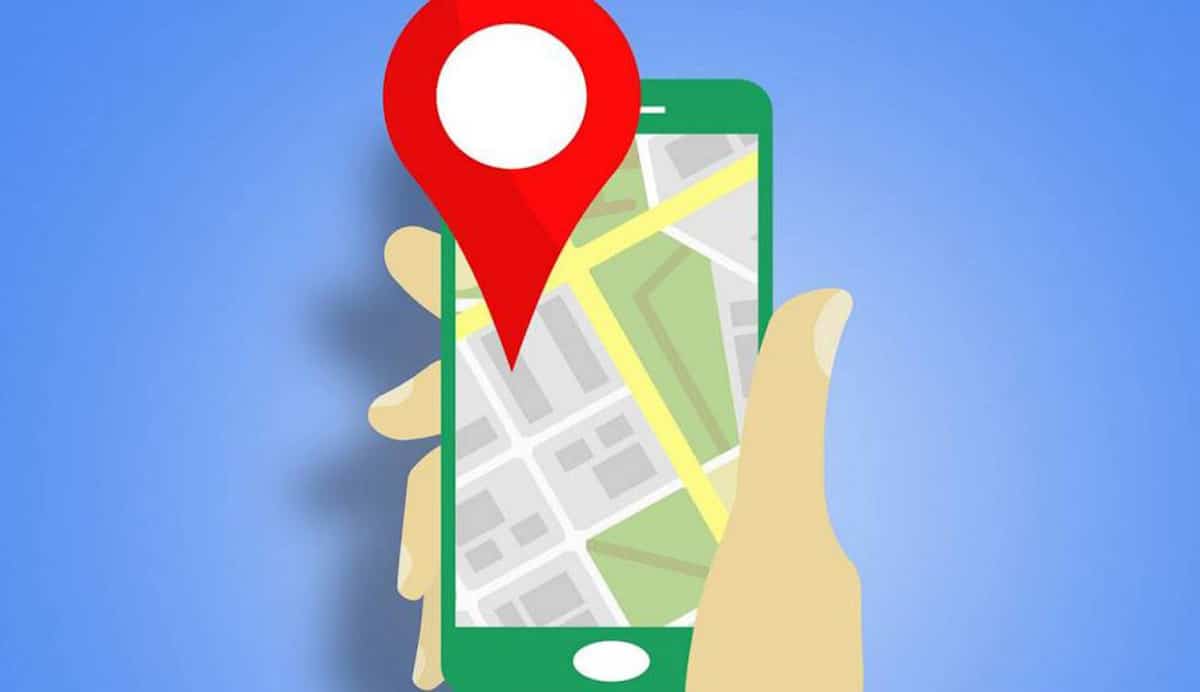
Google ponuja široko paleto aplikacij, s katerimi izboljšuje produktivnost, orodja, ki se vsak dan uporabljajo v profesionalnem okolju in tudi v osebnem okolju. Eden tistih, ki se v zadnjem času uveljavlja, je Google Maps, aplikacija, s katero lahko najdete najboljše poti, promet v realnem času in natančne lokacije. Da Google Zemljevidi so počasni obstaja alternativa in veliko rešitev.
Če je vaš mobilni telefon počasen priročno je preizkusiti Go različico Google Zemljevidov, Lite različica priljubljenega Zemljevida in v kateri ne manjka podrobnosti o klasični različici. Maps Go je na voljo v Trgovini Play za prenos in je vnaprej nameščen v telefonih z omejenimi sredstvi.
Google Maps Go
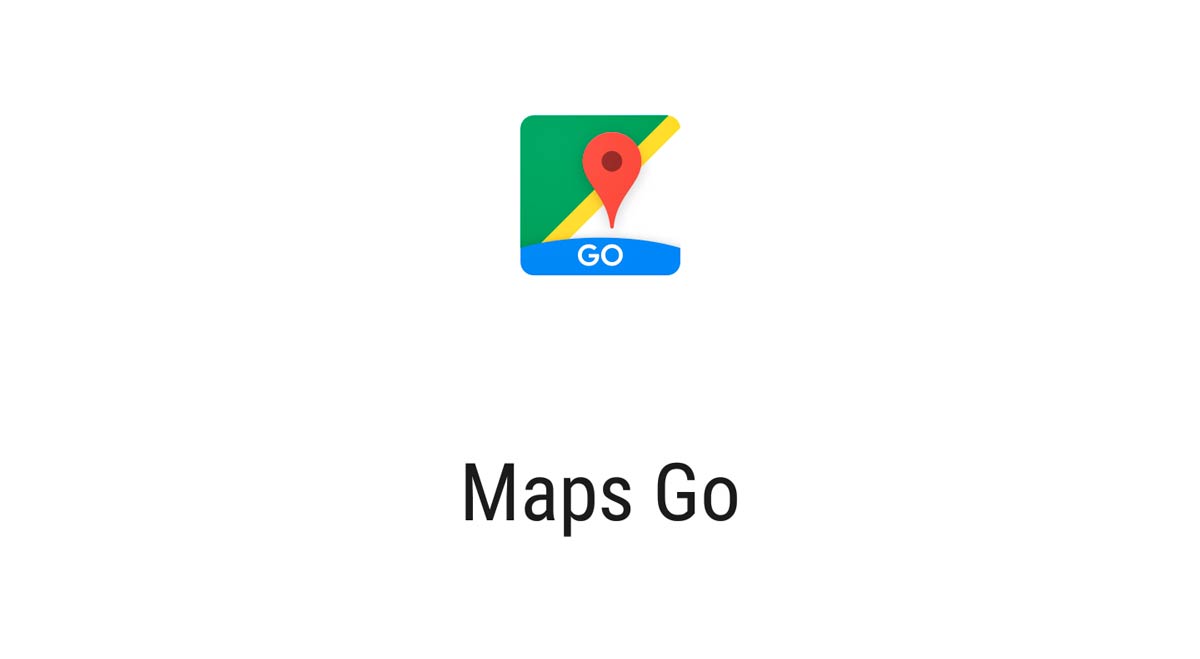
Google Maps Go je lahka različica Google MapsZa uporabo ob različnih priložnostih potrebujemo Google Chrome, brskalnik, ki pridobiva veliko privržencev znotraj platforme Android. Maps Go zavzame približno 100-krat manj prostora v telefonu in je funkcionalen kot originalna aplikacija.
Zasnovan je tako, da deluje na pametnih telefonih z omejenim pomnilnikom in v ne prehitrih omrežjih, tudi v tistih nekaj zanesljivih. Notranji poleg iskanja poti, sprotnega prometa in lokacij Imamo tudi dostop do telefonskih številk in naslovov podjetij po celotnem španskem ozemlju.
Google Maps Go doda vozni red avtobusov in vlakov vašega mesta, tako da naslednje ne izgubite, če čakate na določeno vrstico. Način navigacije ima, če vozite avto ali motocikel, imate pa tudi način za pešce, če se vaša stvar peš giblje po mestu.
Če iščete bližnjo restavracijo, jo najdete tako, da vam pokaže naslov, poiščete mnenja in fotografije obrokov. Če želite poiskati podjetje za popravilo avtomobila ali mopeda, lahko to storite tudi v zgornjem iskanju aplikacije.
Navigacija za Google Maps Go
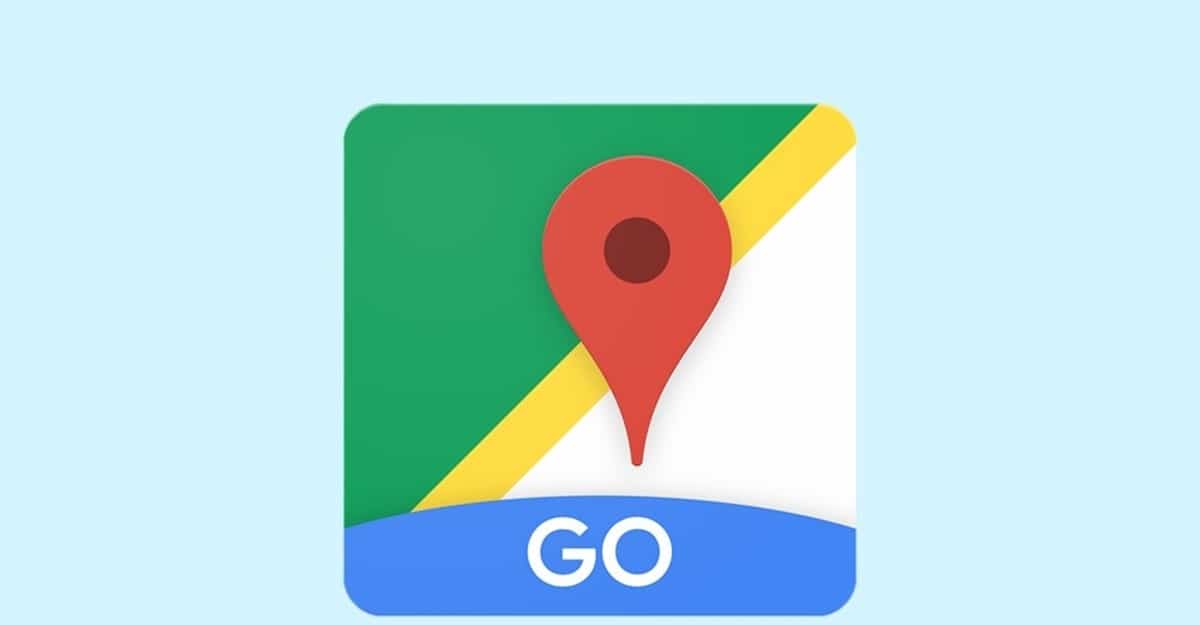
Google Maps Go bo z navigacijo zasijal nekoliko svetleje, program, ki ga moramo prenesti in namestiti, če želite glasovno vodenje z GPS-om. Je popoln dodatek in tehta malo, približno 15 megabajtov, ki jih lahko v 4 minutah prenesete s povezavo 5G / XNUMXG / Wi-Fi.
Navigacija za Google Maps Go prikazuje navodila, ko se vozite z avtomobilom, motornim kolesom, s kolesom ali peš, vse možnosti na voljo, ko ga aktiviramo. Navodila so na voljo v več kot 50 jezikih in prikazala vam bo pot, tudi če je bila povezava prekinjena.
Če želite uporabljati Navigacijo, morate imeti nameščen Google Maps Go, ne deluje, če v mobilni napravi predhodno niste namestili različice Go. Navodila vam bodo prikazana v realnem času, bodisi po cesti bodisi po določenih ulicah vašega mesta.
Google Zemljevidi ne delujejo v mojem mobilnem telefonu
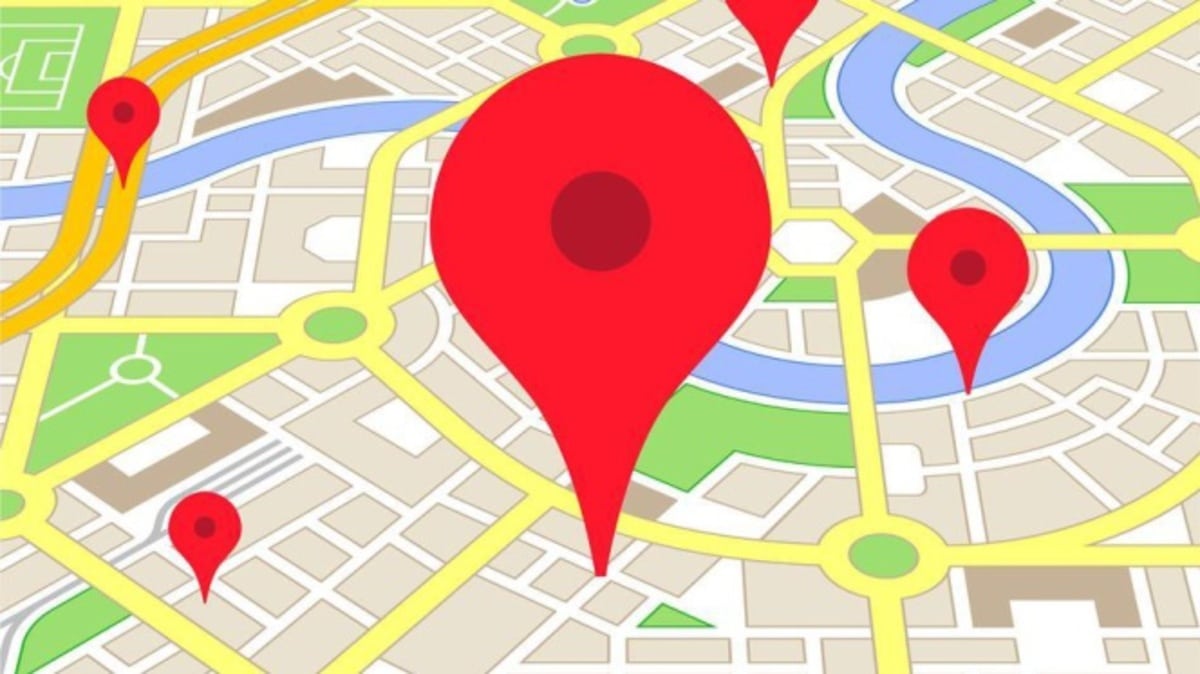
Zelo redko se zgodi, ampak Google Maps včasih ne deluje v vašem mobilnem telefonu, razlog v tem primeru se lahko razlikuje bodisi od same aplikacije bodisi od vaše internetne povezave. Ti dve napaki sta skupaj z drugimi tista, ki preprečujeta odpiranje ali nalaganje za uporabo.
Ta stran se ni mogla pravilno naložiti: To je dokaj pogosta napaka, ponavadi se pojavi, ko iščete podjetje, restavracijo ali drugo podjetje od številnih, ki so na voljo. Ta napaka nima rešitve, primerno je, da jo prijavite direktorju ali lastniku, da bo vedel, da njegovo podjetje ni dostopno. Če želite priti do točke, jo preprosto poiščite v brskalniku in poiščite naslov poleg številke.
Google Zemljevidi se ne odzivajo: Splošna napaka je, da se aplikacija ne odziva, običajno se ne zgodi nič običajnega, včasih pa se zgodi, ko je telefon precej počasen ali povezava ni hitra ali stabilna. Dotaknite se »Počakaj«, da se aplikacija po nekaj sekundah odpre kot običajno. Če se ne odpre, kliknite Zapri aplikacijo in jo znova odprite.
Zdi se, da ste brez povezave: To sporočilo se vam odpre, ko odprete Google Zemljevide in ste morda pozabili vzpostaviti povezavo z internetom bodisi s točko Wi-Fi ali podatkovno povezavo. Izključite letalski način, aktivirajte povezavo Wi-Fi ali povezavo 4G / 5G.
V Google Zemljevidih ni rezultatov: Če opravite iskanje in se prikaže sporočilo »V Google Zemljevidih ni rezultatov«, je to zato, ker iščete nekaj, kar v aplikaciji ni na voljo. Pravilno napišite ime in poskusite z iskanjem poiskati najboljši razpoložljivi rezultat.
Ikona GPS je rdeča: Če poskušate v aplikaciji iskati in vam rdeča prikaže ikono GPS z vprašajem na sredini, ste zavrnili katero koli dovoljenje. Kliknite ikono GPS in aktivirajte dovoljenja za pravilno delovanje.
Google Zemljevidi v Chromu ne delujejo

Google Zemljevidi običajno privzeto delujejo v brskalniku Google Chrome če začnete iskati podjetje ali podjetje, vendar včasih morda ne bo uspelo. Ena od stvari, ki mu preprečuje pravilno delovanje, je določen piškotek.
Uporabite Chromov način brez beleženja zgodovine: Eden od trikov, ki so nam pomagali odpraviti to težavo, je uporaba načina brez beleženja zgodovine brskalnika Google Chrome. V načinu brez beleženja zgodovine piškotki ne uporabljajo, zato lahko aplikacijo uporabljate brez težav. Če želite odpreti način brez beleženja zgodovine, kliknite tri pike na vrhu in kliknite Novo okno brez beleženja zgodovine.
Odjava iz Google Računa: To je ena izmed rešitev, ki je prav tako rešila težavo, in sicer odjava iz računa. Kliknite sliko vaše fotografije in nato "Odjava". Zdaj osvežite stran in poskusite uporabiti Google Zemljevide iz brskalnika Google Chrome.
Izbrišite piškotek gsScrollPos: Eden glavnih krivcev, da Google Maps ne deluje v Chromu, je piškotek gsScrollPos, za to ga morate prepoznati in odstraniti, da bo vse delovalo pravilno. V spletni naslov napišite $ 0027chrome: // settings / cookies / detail? Site = www.google.com $ 0027, zaprite piškotek z "X" na desni strani in znova zaženite brskalnik, da začne veljati.
Google Maps 3D ne deluje
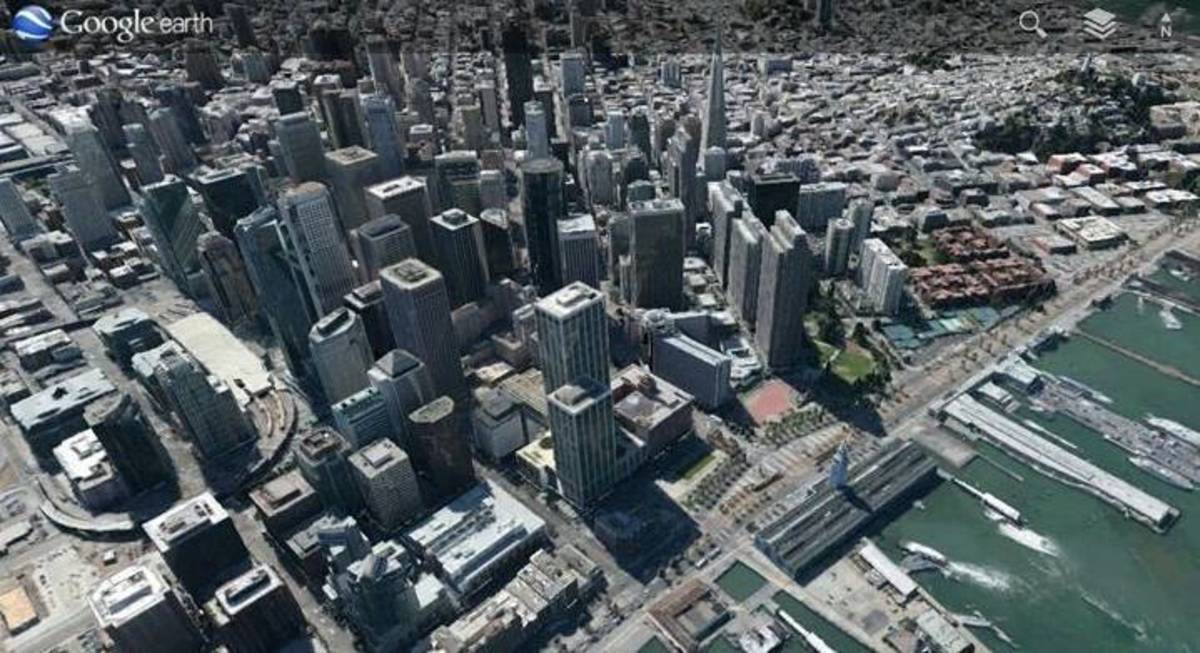
Google Zemljevidi imajo 3D pogled, zato mora imeti naprava dovolj virov za polno nalaganje te tehnologije. Če želite dostopati do Google Maps 3D, morate izvesti nekaj korakov, ker ga s prostim očesom ni mogoče najti v indikacijah.
Če želite odpreti Google Maps 3D, morate odpreti aplikacijo, vnesite iskalno mesto, ki ga želite obiskati, kliknite «Navodila», dotaknite se ikone polja nad povečevalnim steklom in pritisnite možnost 3D. Navigacija bo zdaj vtisnjena in se bo pojavila na zaslonu.
Če Google Maps 3D ne uspe, ko ga poskusite odpreti Morda iz dveh posebnih razlogov, prvi je odvisen od internetne povezave, potrebujete stabilno povezavo, drugi pa zahteva dovolj RAM-a za nalaganje različnih predmetov, pa tudi povezave, megabajtov ali uporabe točkovnega Wifi-ja.